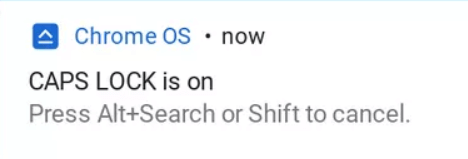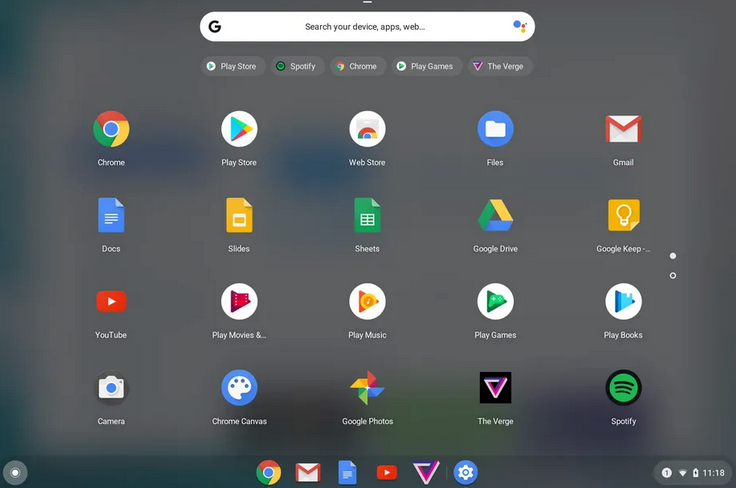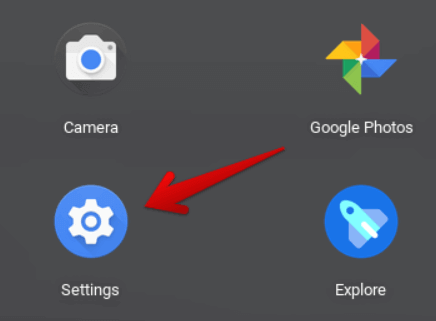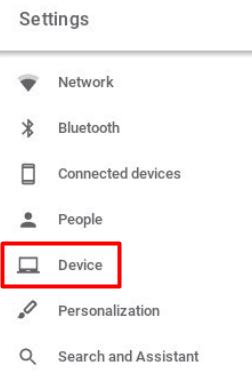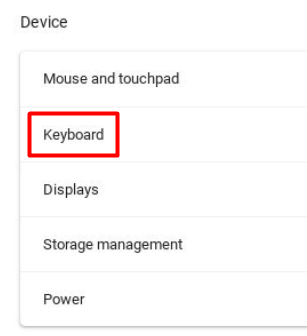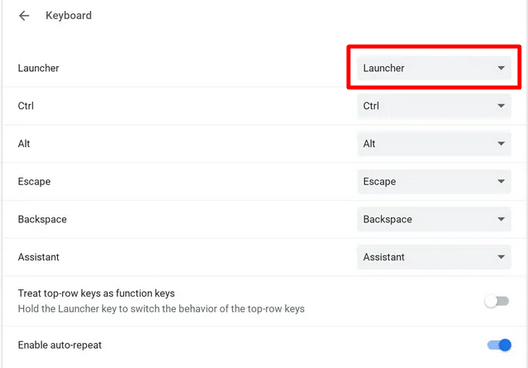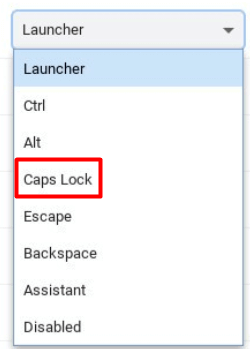Els Chromebooks són força diferents d'altres ordinadors portàtils i canviar-ne un pot ser frustrant al principi. Una característica a la qual cal acostumar-s'hi és el botó Cerca o Llançador, també conegut com el botó Tot. Aquest botó substitueix la tecla de bloqueig de majúscules estàndard, la qual cosa confon a molts usuaris per primera vegada.
Aquest article us mostrarà dos mètodes senzills per activar o desactivar la tecla Bloq majúscules als Chromebooks.
Taula de continguts
- Per què falta el bloqueig de majúscules?
- Ús d'una drecera de teclat per activar o desactivar el bloqueig de majúscules
- Torneu a vincular el botó de cerca a Bloq majúscules
- Utilitzeu el bloqueig de majúscules a Chromebook amb cura

Per què falta el bloqueig de majúscules?
Chromebook no és un ordinador típic. Va ser dissenyat principalment per a persones que naveguen molt per la web i realitzen moltes investigacions en línia. No necessiteu el bloqueig de majúscules per escriure adreces web, paraules clau fàcils de cercar o fins i tot xatejar als fòrums. Al món en línia, les úniques coses que distingeixen entre majúscules i minúscules són els vostres noms d'usuari i contrasenyes, de manera que la gent no fa servir tant el bloqueig de majúscules perquè no cal escriure diverses lletres o paraules en majúscules.
El bloqueig de majúscules s'utilitza principalment per "cridar" a la gent en línia i aquesta no és una característica important que Google volgués prioritzar a l'hora de dissenyar el Chromebook. La tecla Majúscules fa la feina de posar majúscules tan bé com la tecla Bloq majúscules.
Una altra gran cosa del Chromebook és la seva mida. És un dispositiu lleuger i compacte que és fàcil de portar. Per aconseguir-ho, calia un teclat més petit. L'equip de disseny va optar per sacrificar les claus innecessàries o sense importància que ocuparien espai addicional. El bloqueig de majúscules era una d'aquestes tecles. Tanmateix, tot i que la clau real ha desaparegut, la funcionalitat encara existeix en segon pla. Només cal que cerqueu-lo dins del sistema operatiu Chrome.
Ús d'una drecera de teclat per activar o desactivar el bloqueig de majúscules
Tot i que els Chromebook no tenen una tecla de bloqueig de majúscules dedicada, inclouen una drecera de teclat predeterminada que compleix aquesta funció.
Mantén premuda la tecla Alt + Cerca i el bloqueig de majúscules s'activarà. Apareixerà un missatge per confirmar que el bloqueig de majúscules està activat.
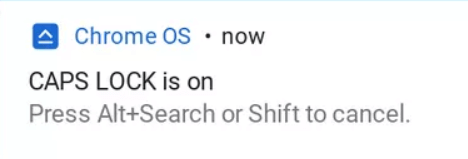
Per desactivar el bloqueig de majúscules, només cal que premeu Alt + Cerca . Alternativament, també podeu prémer el botó Maj.
Els Chromebook inclouen moltes altres dreceres de teclat i funcions que tenen com a objectiu millorar l'experiència de l'usuari, així que assegureu-vos de consultar els nostres consells i trucs de Chromebook .
Torneu a vincular el botó de cerca a Bloq majúscules
Fer servir una drecera de teclat per activar o desactivar el bloqueig de majúscules pot ser que no sigui pràctic si l'heu d'utilitzar sovint. Afortunadament, els Chromebook us permeten tornar a vincular les tecles per realitzar altres funcions. Seguiu els passos següents per convertir el botó de cerca en Bloq majúscules.
1. Aneu al calaix de l'aplicació i feu clic a Configuració .
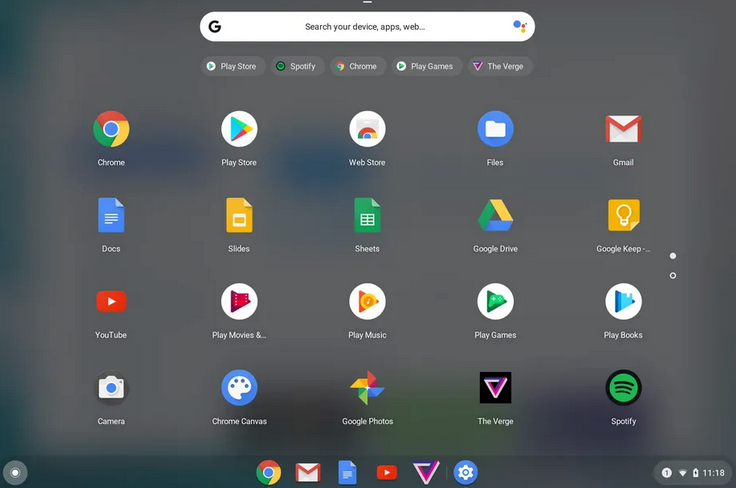
Alternativament, podeu cercar l'aplicació Configuració mitjançant la barra de cerca.
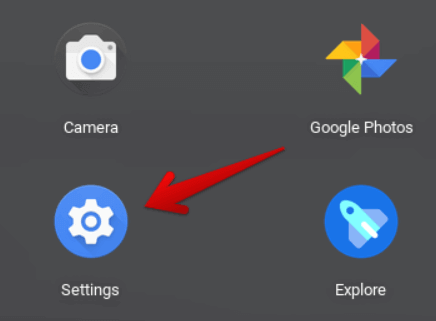
2. Desplaceu-vos cap avall fins a la secció Dispositiu.
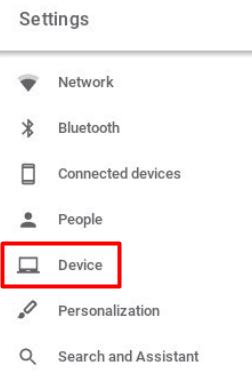
3. Seleccioneu l' opció Teclat per obtenir una llista de tecles que podeu reconfigurar.
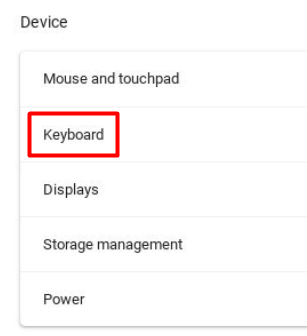
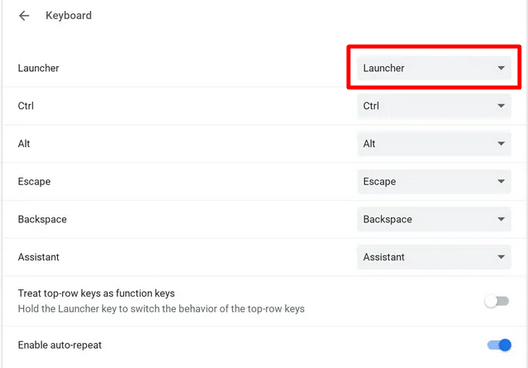
4. Seleccioneu la tecla Llançador o Cerca. Feu clic al menú desplegable i seleccioneu l' opció Bloq majúscules . La clau de cerca del vostre Chromebook ara funcionarà com a bloqueig de majúscules.
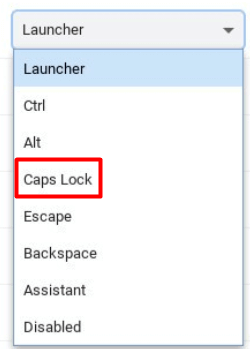
Si premeu la tecla, s'activarà el bloqueig de majúscules i si torneu a prémer-la, l'apagarà.
Per accedir a la funció de cerca o d'inici, haureu de tornar a assignar una clau diferent o anar a la prestatgeria del Chromebook i utilitzar-la des d'allà.

Utilitzeu el bloqueig de majúscules a Chromebook amb cura
Gaudeix de la sensació natural de tornar a tenir Caps Lock al teu costat. Simplement no us oblideu d'apagar-lo de tant en tant o podríeu donar una impressió equivocada.